情報番号:018431 【更新日:2018.10.24】
「東芝サービスステーション Ver6」トラブルシューティングで問題を解決する方法<Windows 10>
| 対応機種 | |
|---|---|
| 対象OS | Windows 10 |
| カテゴリ | その他のプレインストールソフト、PCサポートソフト |
回答・対処方法
はじめに
「東芝サービスステーション」では、ソフトウェアのアップデートおよび当社からの大切なお知らせをご連絡する機能、ハードウェアの診断機能およびトラブルシューティング機能、システムモニタ機能があります。
ここでは、「東芝サービスステーション」のトラブルシューティング機能を使用して、さまざまな問題を特定し解決する方法について説明します。
※本情報は、「東芝サービスステーション」バージョン 6.0.0.6408を元に作成しています。バージョンが異なると操作/画面が若干異なる場合があります。ご了承ください。バージョンを確認する方法については、[018433:「東芝サービスステーション Ver6」バージョンを確認する方法<Windows 10>]を参照してください。
| ※本操作は、マウスまたはタッチパッドを使っての操作手順となります。タッチパネル搭載モデルでタッチ操作を行ないたい場合は、[016766:タッチパネルの使いかた<Windows 10>]を参考にし、クリックを”タップ”、ダブルクリックを”ダブルタップ”、右クリックを”長押し(ロングタップ)”に読み替えて操作してください。 |
操作手順
※本情報は、Windows 10 Creators Update(Windows 10 バージョン1703)の環境で操作しています。バージョンが異なると若干手順や画面が異なる場合があります。ご了承ください。お使いのPCのWindows10バージョンを確認するには、[017041:Windowsのバージョンとビルド番号を確認する方法<Windows 10>]を参照してください。
※ここでは、タブレットモードがOFFになっていることを前提としています。
タブレットモードのON/OFFを切り替える方法については、[016880:タブレットモードのON/OFFを手動で切り替える方法<Windows 10>]を参照してください。
- 画面左下のタスクバー上の[検索ボックス]をクリックします。
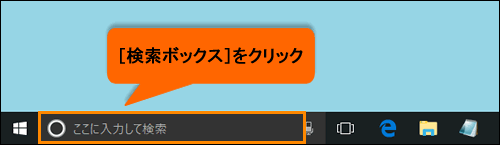 (図1)
(図1)
- 検索ボックスが入力状態になります。検索ボックスに service と入力します。
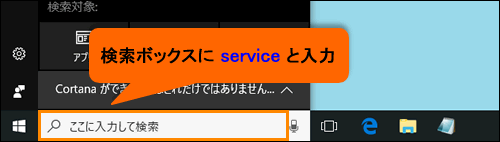 (図2)
(図2)
- 絞り込まれた結果が表示されます。[サービスステーション]をクリックします。
 (図3)
(図3)
- 「東芝サービスステーション」が起動します。画面左側の[トラブルシューティング]をクリックします。
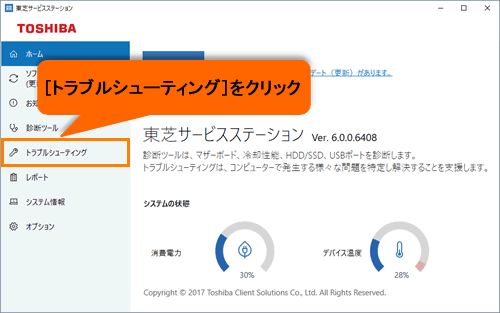 (図4)
(図4)
- 「トラブルシューティング」画面が表示されます。[バッテリとACアダプター]、[キーボードとアキュポイント]、[タッチパッド]、[オーディオ]、[ウェブカメラ]、[ディスプレイ]、[インターネット]、[光学ドライブ]、[各種エラーメッセージ]から、トラブルシューティングをおこなう項目を選択します。
※表示されていない項目を選択する場合は、画面をスクロールしてください。
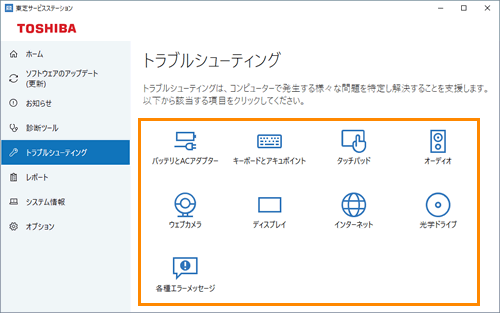 (図5)
(図5)
- 選択した項目の指示にしたがってトラブルシューティングを開始してください。
・バッテリとACアダプター
バッテリまたはACアダプターに関連して発生する問題を特定し解決することができます。
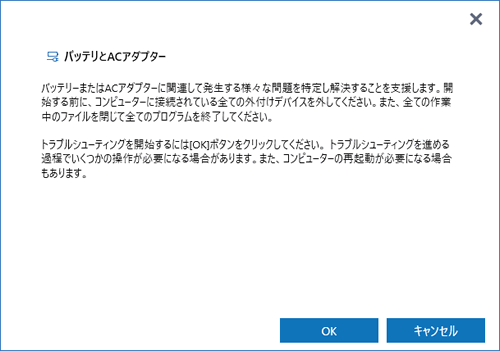 (図6)
(図6)
・キーボードとアキュポイント
キーボードとアキュポイントに関連して発生する問題を特定し解決することができます。
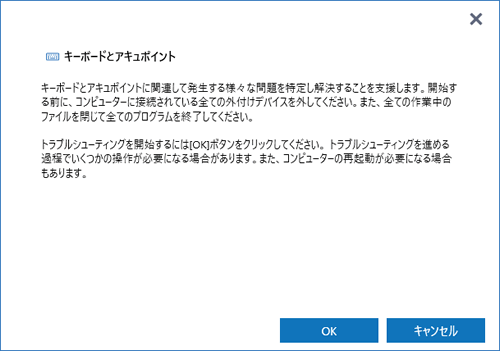 (図7)
(図7)
・タッチパッド
タッチパッドに関連して発生する問題を特定し解決することができます。
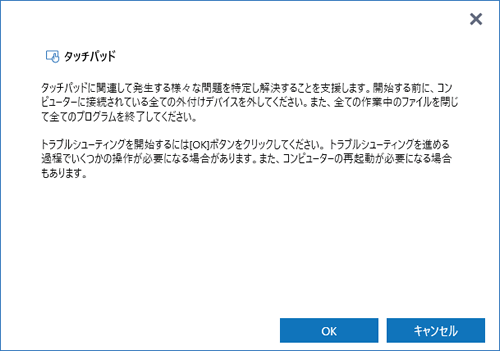 (図8)
(図8)
・オーディオ
オーディオに関連して発生する問題を特定し解決することができます。
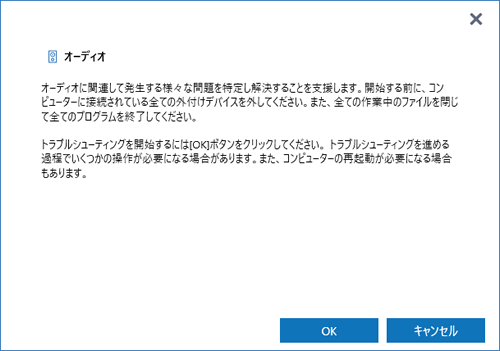 (図9)
(図9)
・ウェブカメラ
ウェブカメラに関連して発生する問題を特定し解決することができます。
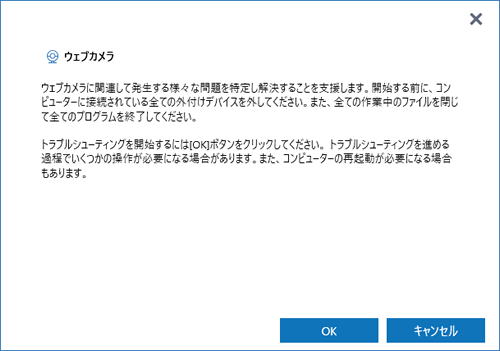 (図10)
(図10)
・ディスプレイ
ディスプレイに関連して発生する問題を特定し解決することができます。
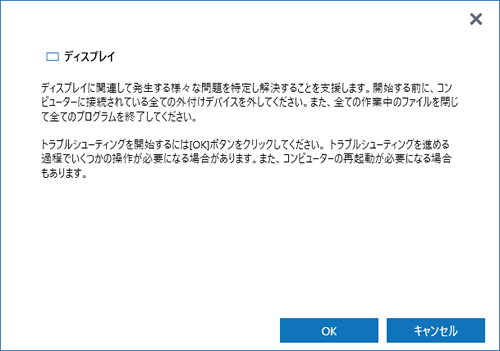 (図11)
(図11)
・インターネット
インターネットに関連して発生する問題を特定し解決することができます。
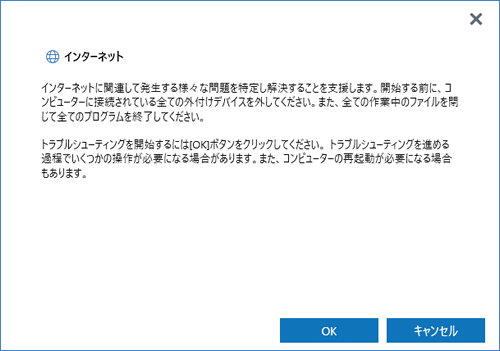 (図12)
(図12)
・光学ドライブ
コンピューターに内蔵されている光学ドライブ(ブルーレイディスクドライブ、DVDスーパーマルチドライブ、DVD-ROMドライブなど)に関連して発生する問題を特定し解決することができます。
 (図13)
(図13)
・各種エラーメッセージ
様々な要因で表示されるエラーメッセージに関して問題を特定し解決することができます。
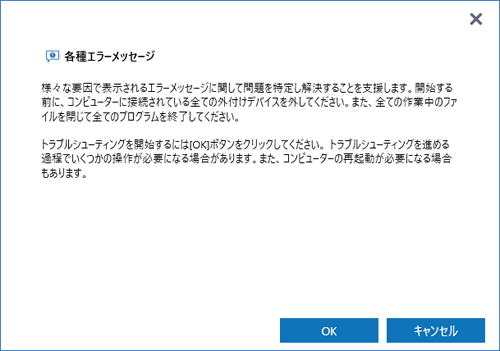 (図14)
(図14)
トラブルシューティング機能を使用して、さまざまな問題を特定し解決する操作は以上です。
関連情報
- 診断ツールを使用してハードウェアを診断する方法については、以下のリンクを参照してください。
[018429:「東芝サービスステーション Ver6」ハードウェアの状態を診断する方法<Windows 10>]
- ドライバーやアプリなどの更新情報を確認し、インストールする方法については、以下のリンクを参照してください。
[018430:「東芝サービスステーション Ver6」ドライバーやアプリなどの更新情報を確認し、インストールする方法<Windows 10>]
- 使用しているパソコンの機種名やOSなどを調べる方法については、以下のリンクを参照してください。
[018432:「東芝サービスステーション Ver6」使用しているパソコンの機種名やOSなど基本情報を調べる方法<Windows 10>]
以上
